WPS PDF文檔中插入空白頁的方法
時間:2023-07-31 13:41:56作者:極光下載站人氣:129
很多時候會遇到需要進行PDF文檔編輯的情況,那么我們就可以通過進入到wps PDF文檔編輯過工具中進行操作,很多時候需要在編輯文檔的過程中需要在文檔中插入空白頁面的情況,然后在空白頁面中進行編輯自己需要的一些內容,那么我們怎么進行空白頁面的插入呢,我們可以直接在頁面功能窗口中通過插入空白頁進行插入,或者是通過在某一頁的旁邊點擊+符號進行插入,下方是關于如何使用WPS PDF插入空白頁的具體操作方法,如果你需要的情況下可以看看方法教程,希望對大家有所幫助。
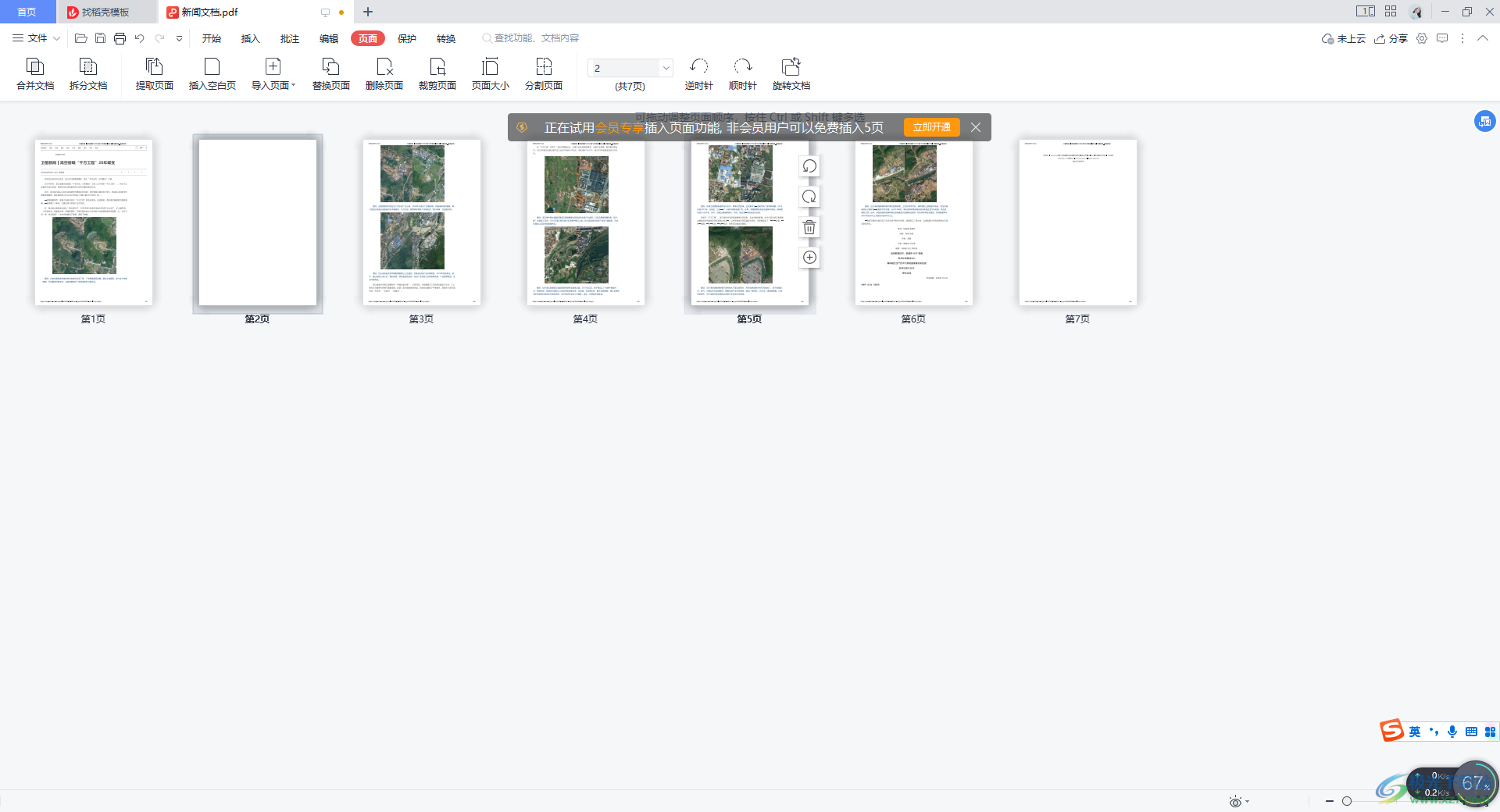
方法步驟
1.首先,我們需要將【頁面】選項點擊打開,然后你選擇【插入空白頁】選項。
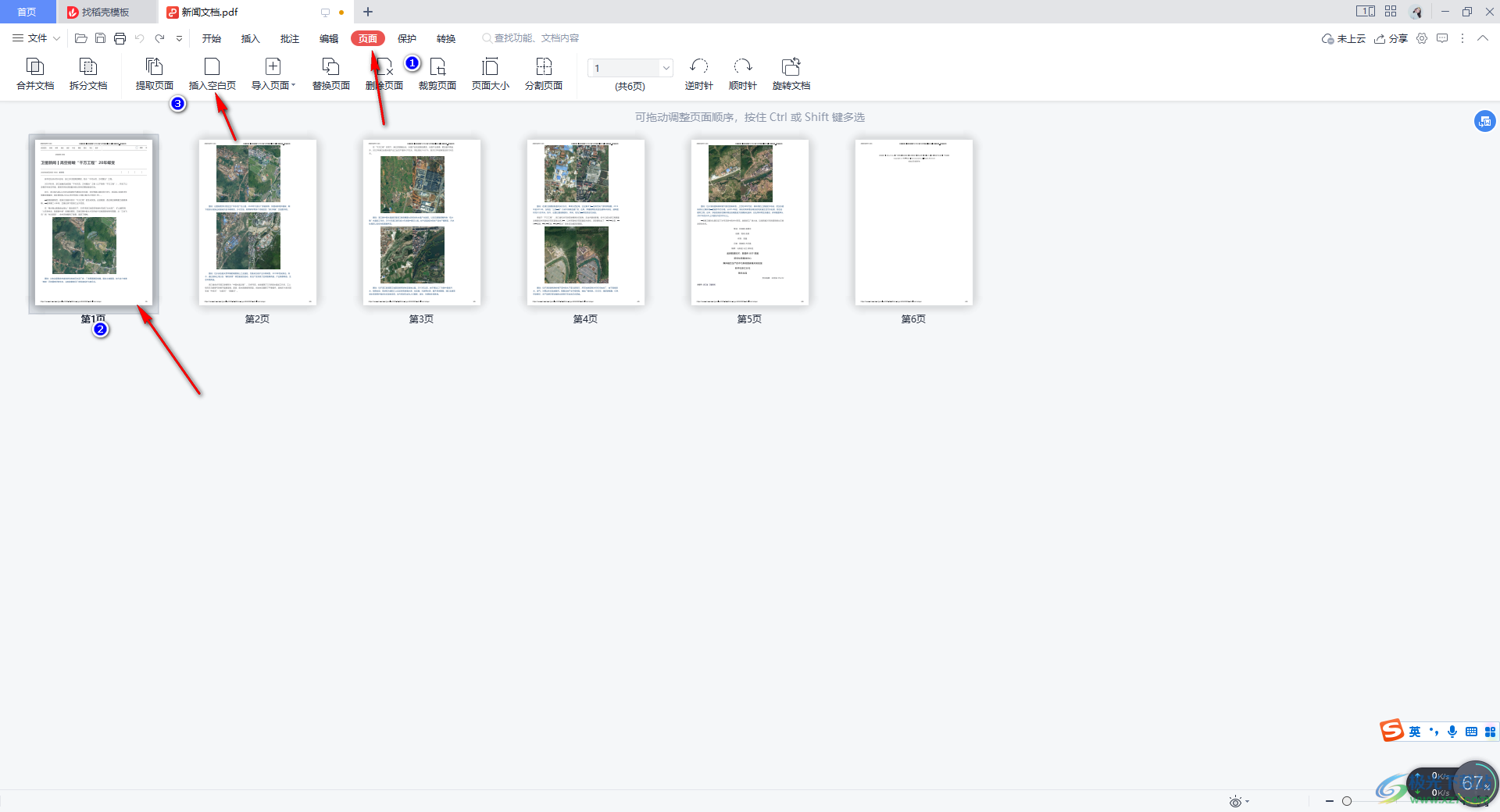
2.完成之后,我們在打開的窗口中勾選【頁面】,在框中輸入自己需要插入空白頁面的范圍,然后在【插入位置】的下方選擇自己需要插入的一個位置,之后點擊確定按鈕。
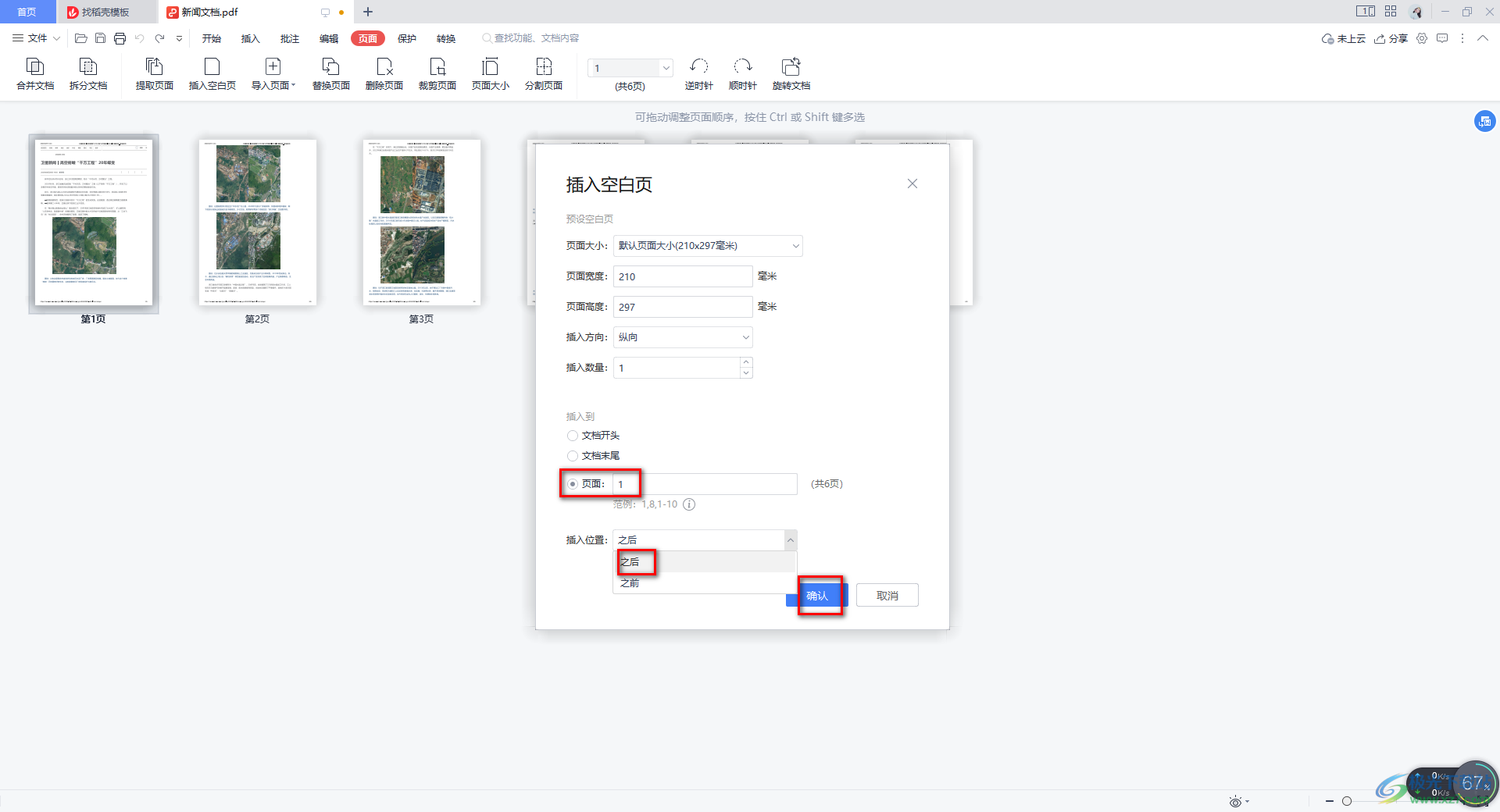
3.那么我們可以看到頁面上已經插入好了自己需要的空白頁面,如圖所示。
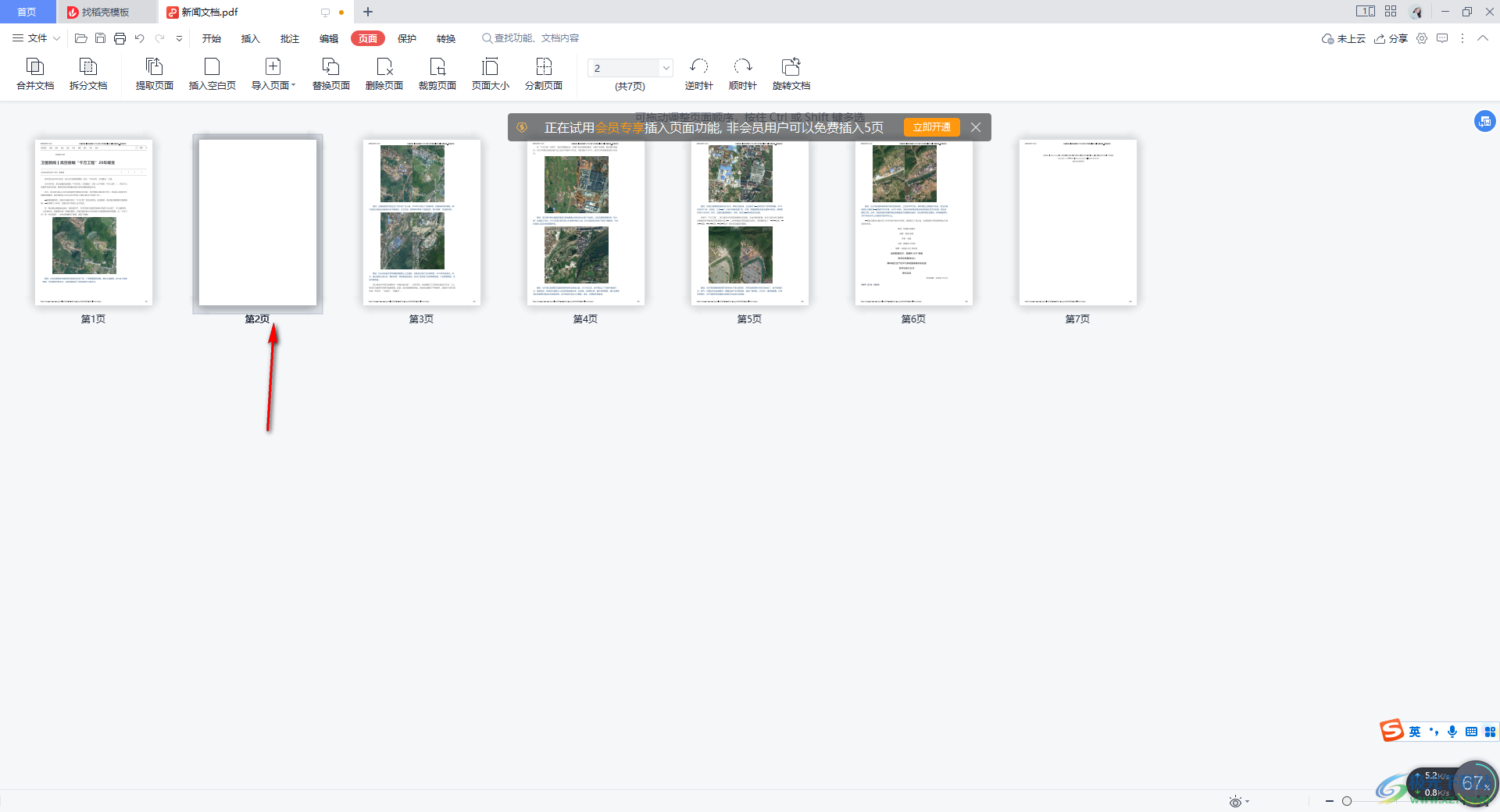
4.此外,我們也可以直接在指定的某一個頁面的位置,點擊【+】圖標,如圖所示。
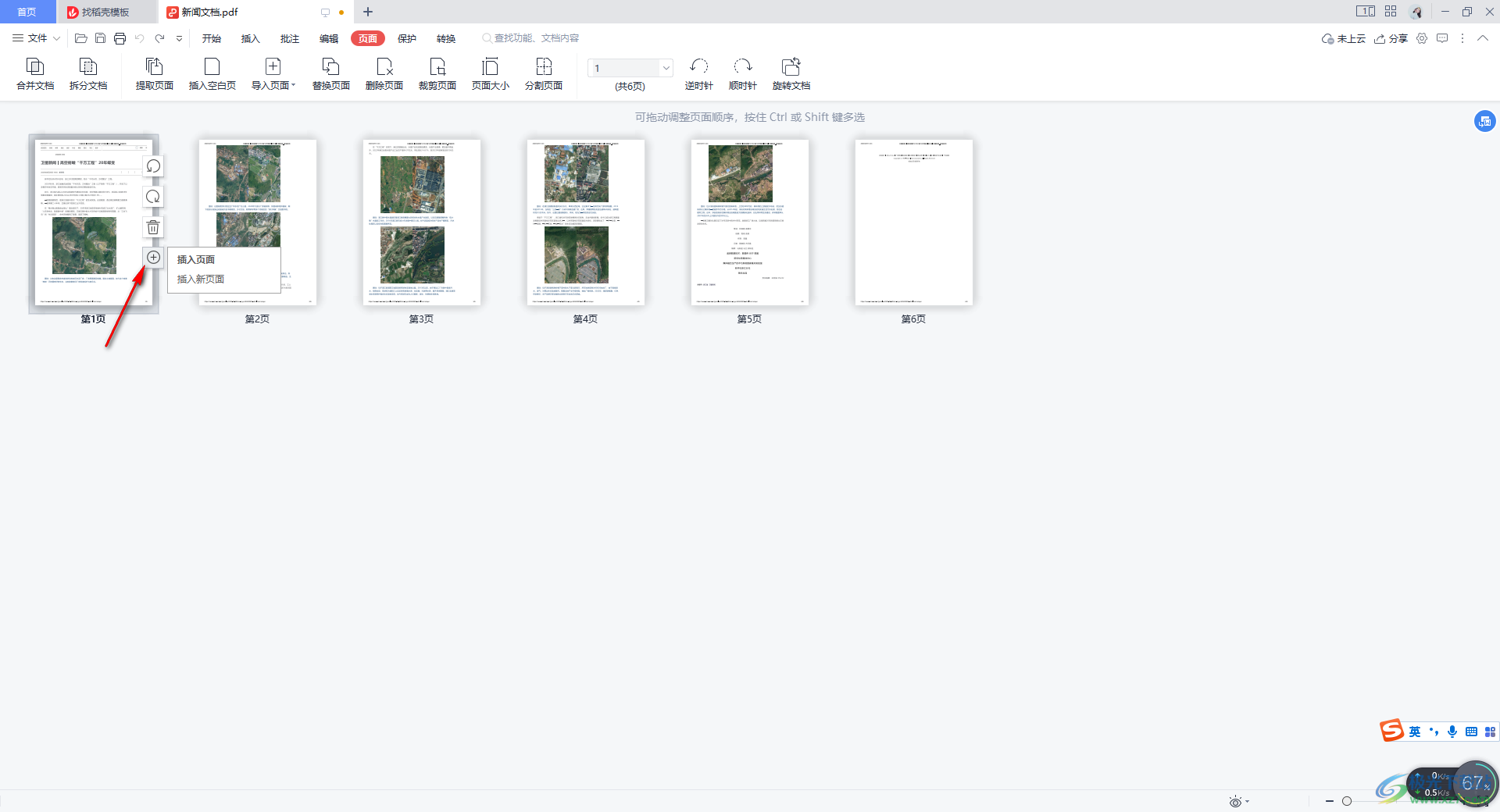
5.隨后,在【+】圖標的選項中,我們就選擇【插入空白頁】就好了,之后同樣會進入到插入空白頁面的窗口中進行空白頁面的設置和插入就好了。
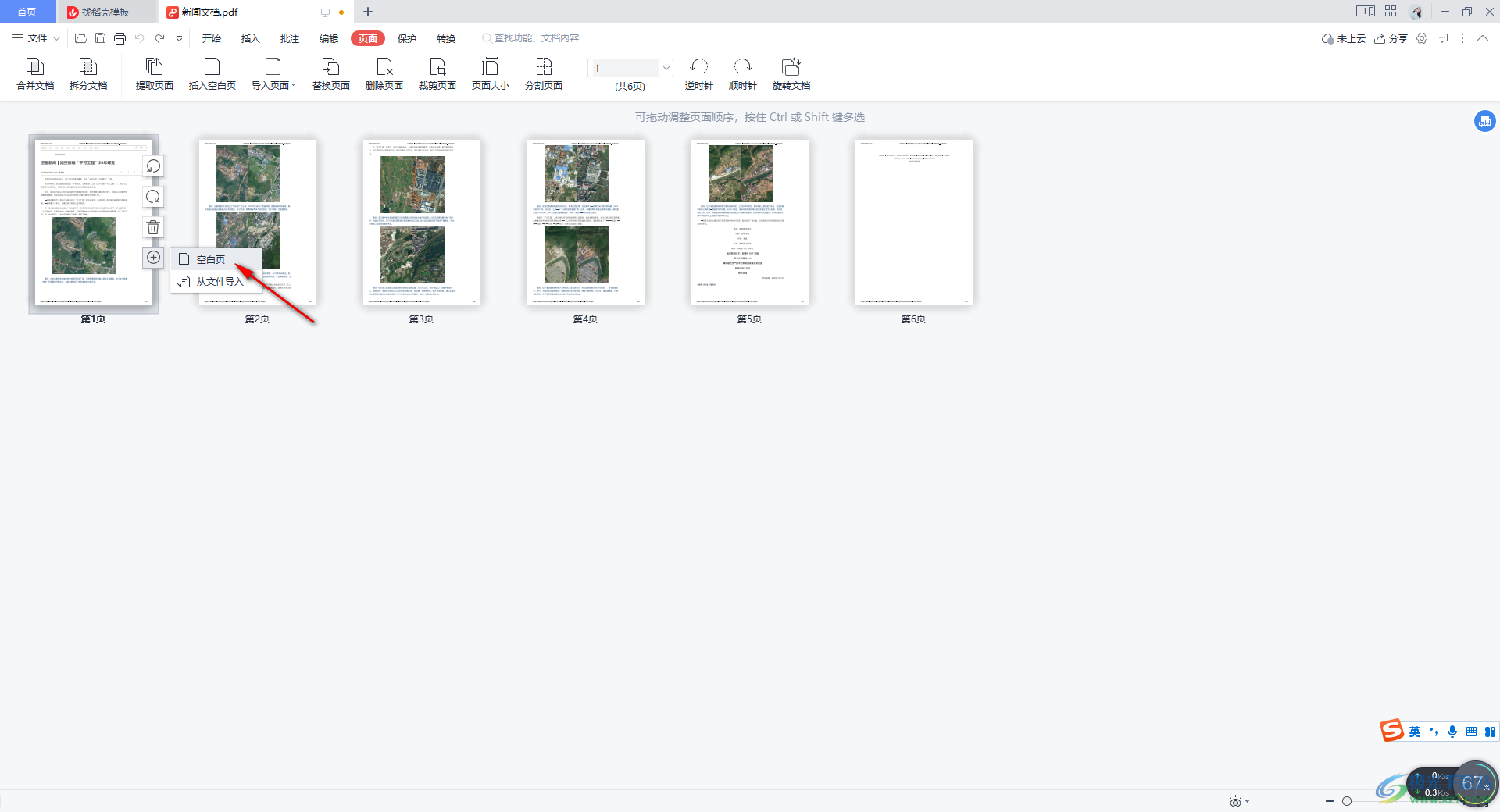
以上就是關于如何使用WPS PDF插入空白頁的具體操作方法,我們在進行PDF文檔的編輯過程中,很多時候需要對空白頁面的添加進行設計其他的內容,那么我們就可以聽過以上這樣的方法教程進行操作就好了,感興趣的話可以操作試試。

大小:240.07 MB版本:v12.1.0.18608環境:WinAll
- 進入下載
相關推薦
相關下載
熱門閱覽
- 1百度網盤分享密碼暴力破解方法,怎么破解百度網盤加密鏈接
- 2keyshot6破解安裝步驟-keyshot6破解安裝教程
- 3apktool手機版使用教程-apktool使用方法
- 4mac版steam怎么設置中文 steam mac版設置中文教程
- 5抖音推薦怎么設置頁面?抖音推薦界面重新設置教程
- 6電腦怎么開啟VT 如何開啟VT的詳細教程!
- 7掌上英雄聯盟怎么注銷賬號?掌上英雄聯盟怎么退出登錄
- 8rar文件怎么打開?如何打開rar格式文件
- 9掌上wegame怎么查別人戰績?掌上wegame怎么看別人英雄聯盟戰績
- 10qq郵箱格式怎么寫?qq郵箱格式是什么樣的以及注冊英文郵箱的方法
- 11怎么安裝會聲會影x7?會聲會影x7安裝教程
- 12Word文檔中輕松實現兩行對齊?word文檔兩行文字怎么對齊?
網友評論